엑셀 피벗테이블 만드는 기본 단계
엑셀은 많은 사람들에게 데이터 관리와 분석의 도구로 널리 사용되고 있습니다. 그 중에서도 피벗테이블은 복잡한 데이터를 정리하고 분석하는 데 있어 매우 강력한 기능을 제공합니다. 특히, 피벗테이블을 사용하면 대량의 데이터를 한눈에 파악하고, 원하는 방식으로 손쉽게 정리할 수 있어 많은 직장인들에게 필수적인 도구로 자리잡고 있습니다. 이번 포스팅에서 엑셀 피벗테이블을 만드는 기본 단계에 대해 알아보겠습니다.

피벗테이블이란?
피벗테이블은 원본 데이터에서 정보를 요약하고 분석하기 위해 데이터를 그룹화하여 표 형식으로 보여주는 Excel의 기능입니다. 이 기능을 사용하면 대량의 데이터에서 필요한 정보를 간편하게 도출할 수 있으며, 조건에 따라 데이터를 빠르게 재구성할 수 있습니다. 예를 들어, 특정 기간 내의 판매 데이터를 분석하고자 할 때 각 고객별 구매 내역이나 상품별 판매량을 쉽게 확인할 수 있습니다.
피벗테이블 사용의 장점
- 효율적인 데이터 분석: 피벗테이블을 사용하면 대량의 데이터를 요약하여 쉽게 이해할 수 있는 형태로 변환할 수 있습니다.
- 유연한 데이터 재구성: 보고자 하는 기준에 따라 데이터의 구조를 변경할 수 있어 다양한 분석이 가능합니다.
- 자동화된 필터링: 필요한 데이터만 필터링하여 원하는 정보에 쉽게 접근할 수 있습니다.
엑셀에서 피벗테이블 만들기 단계
피벗테이블을 생성하는 과정은 비교적 간단합니다. 아래 단계별로 따라가시면 쉽게 피벗테이블을 만들 수 있습니다.
1단계: 데이터 선택하기
피벗테이블을 만들기 위해 먼저 엑셀에서 분석하고 싶은 데이터를 선택합니다. 데이터는 정렬되어 있어야 하며 각 열에는 고유한 필드명이 있어야 합니다. 피벗테이블은 이러한 데이터를 기반으로 작동하므로, 필요한 데이터가 모두 포함되어 있는지 점검하는 것이 중요합니다.
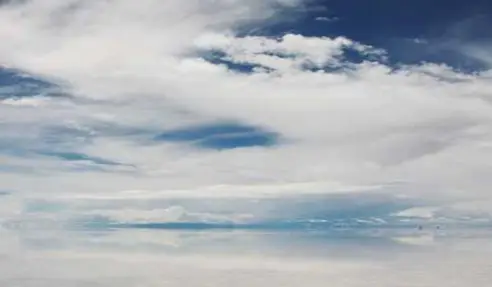
2단계: 피벗테이블 삽입하기
엑셀 상단 메뉴에서 ‘삽입’ 탭을 클릭한 다음, ‘피벗 테이블’을 선택합니다. 이때 나타나는 팝업 창에서 데이터 범위가 정확하게 설정되어 있는지 확인하고, 피벗테이블을 새 시트에 생성할 것인지 기존 시트에 추가할 것인지 선택합니다.
3단계: 위치 선택하기
피벗테이블을 어디에 배치할지 결정합니다. 기본적으로는 새로운 시트에 생성되는 것이 일반적이며, 기존 시트에 추가할 경우 원하는 셀을 지정해 주셔야 합니다. 확인 버튼을 클릭하면 피벗테이블이 생성됩니다.
4단계: 피벗테이블 필드 설정하기
피벗테이블이 생성되면 화면 오른쪽에 ‘피벗테이블 필드’ 목록이 표시됩니다. 이곳에서 원하는 필드를 드래그하여 ‘행’, ‘열’, ‘값’ 또는 ‘필터’ 영역에 배치합니다. 예를 들어, 고객별 매출 데이터를 원한다면 고객 이름을 행 필드에, 매출액을 값 필드에 드래그하여 넣습니다.
5단계: 데이터 분석하기
필드를 원하는 대로 배치한 후, 데이터가 어떤 방식으로 요약되고 표시되는지 확인합니다. 피벗테이블은 사용자가 선택한 기준에 따라 데이터를 자동으로 계산하고 정리해 주기 때문에, 한눈에 정보를 파악할 수 있습니다. 필요에 따라 필터를 추가하여 특정 조건에 맞는 데이터만 확인할 수도 있습니다.
피벗테이블의 다양한 활용법
피벗테이블은 다양한 방식으로 활용될 수 있습니다. 예를 들어, 판매 데이터의 월별, 분기별, 연도별 분석을 수행하거나, 특정 고객의 구매 패턴을 분석하는 데 유용합니다. 이러한 기능을 적극적으로 활용하면 업무의 효율성을 극대화할 수 있습니다.
정렬 및 필터링 기능 활용하기
피벗테이블의 필드를 추가한 후에는 데이터의 정렬 및 필터링이 가능합니다. 합계, 평균, 개수 등의 다양한 방식으로 값을 요약할 수 있으며, 해당 데이터를 오름차순이나 내림차순으로 정렬할 수 있습니다. 특정 조건에 맞는 데이터만 필터링하여 집중적으로 분석할 수 있어 매우 유용합니다.

결론
엑셀의 피벗테이블은 복잡한 데이터 분석을 간소화하고 효율적으로 진행할 수 있게 해주는 유용한 도구입니다. 여러 가지 데이터의 관계를 쉽게 이해하고 필요한 정보를 신속하게 도출할 수 있습니다. 따라서, 피벗테이블 기능을 잘 활용하는 것은 업무에서 큰 도움이 될 것입니다. 이제 여러분도 위의 단계를 따라 피벗테이블을 자유롭게 활용해 보시기 바랍니다!
자주 물으시는 질문
피벗테이블은 무엇인가요?
피벗테이블은 엑셀 내에서 데이터를 요약하고 분석하기 위해 사용되는 강력한 도구로, 원본 데이터를 기반으로 정보를 구조화하여 쉽게 이해할 수 있도록 도와줍니다.
엑셀에서 피벗테이블을 어떻게 만들 수 있나요?
피벗테이블을 생성하려면 먼저 분석할 데이터를 선택한 후, ‘삽입’ 탭을 클릭하고 ‘피벗 테이블’ 옵션을 선택하면 됩니다.
피벗테이블의 주된 이점은 무엇인가요?
피벗테이블의 주요 장점은 대량의 데이터를 효율적으로 요약하고 다양한 각도에서 재구성할 수 있어, 필요한 정보를 신속하게 도출할 수 있다는 점입니다.
피벗테이블에서 데이터 필터링은 어떻게 하나요?
피벗테이블을 설정한 후, 원하는 필드를 선택하고 필터 옵션을 적용하여 특정 기준에 맞는 데이터만 표시되도록 조정할 수 있습니다.